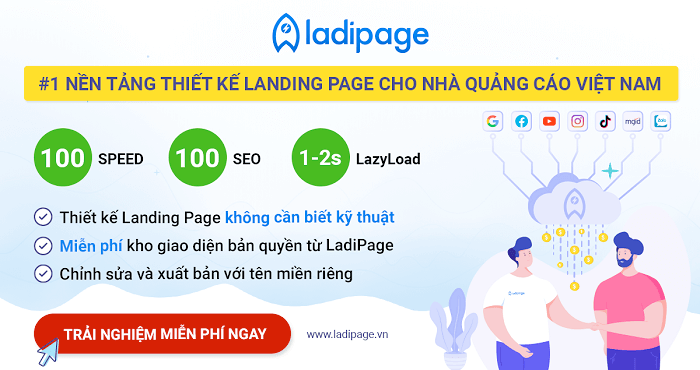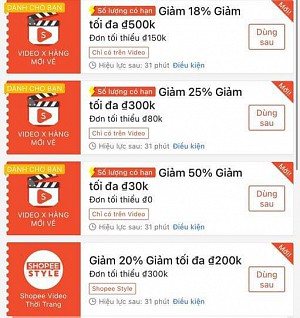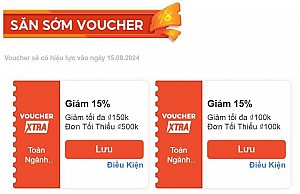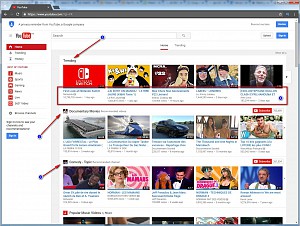Hướng dẫn tạo blog/ website WordPress kiếm tiền online chi tiết (2021)
Chào các bạn, tại sao mình lại xuất bản bài viết này mặc dù trên mạng đã có khá nhiều tài liệu và hướng dẫn chi tiết cách tạo website bằng WordPress hay cách tạo blog trên nền tảng WordPress?
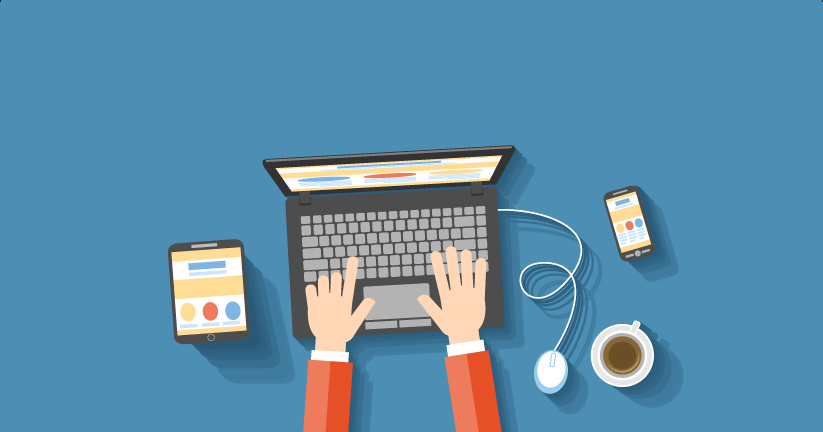
Blog/website hiện nay được rất nhiều bạn tìm hiểu với mong muốn kiếm tiền online, kiếm tiền Affiliate Marketing hay kinh doanh, làm shop online, làm site tin tức, làm dịch vụ,…
Trong bài viết này, mình sẽ hướng dẫn (đối tượng chính là các bạn chưa có kiến thức về lập trình) một cách cơ bản làm sao để tạo blog WordPress phục vụ cho việc kiếm tiền online chi tiết nhất.
Qua bài viết này, bạn sẽ biết được:
- Biết cách mua tên miền, mua hosting ở đâu chất lượng
- Biết cách tạo 1 website WordPress cơ bản
- Cài đặt 1 trang blog WordPress chuẩn SEO để làm MMO
Nội dung bài viết
1. Tại sao bạn nên lựa chọn mã nguồn WordPress để xây dựng blog?
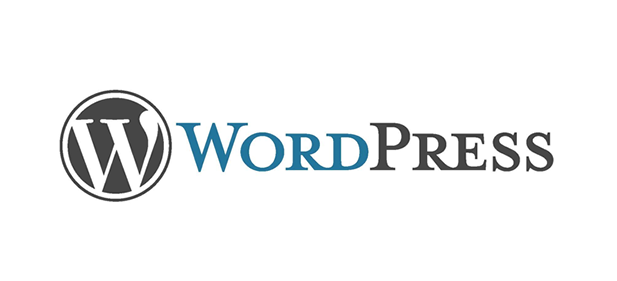
Bạn không cần biết code cũng như chuyên sâu về lập trình vẫn có thể biết cách tạo website WordPress được.
WordPress là một mã nguồn mở bằng ngôn ngữ PHP được rất nhiều người trên thế giới sử dụng vì dễ sử dụng và có nhiều tính năng hữu ích.
WordPress hỗ trợ người dùng tạo ra nhiều thể loại website khác nhau như blog, website tin tức/tạp chí, giới thiệu doanh nghiệp, tạo website bán hàng, thương mại điện tử, v.v…
Dĩ nhiên nếu bạn biết code hay lập trình thì càng tốt vì WordPress có phần lõi mã nguồn rất mạnh để bạn áp dụng kỹ năng không giới hạn.
Ưu điểm của WordPress:
- WordPress là mã nguồn mở hoàn toàn miễn phí.
- Dễ dàng sử dụng. WordPress được phát triển nhằm phục vụ đối tượng người dùng phổ thông, không có nhiều kiến thức về lập trình website nâng cao.
- Cộng đồng hỗ trợ đông đảo.
- Dễ dàng cài đặt, việc cài đặt WordPress rất đơn giản và không mất nhiều thời gian của bạn.
- Hỗ trợ nhiều giao diện và plugin dành cho WordPress cực kỳ phong phú.
Thần tượng của mình, Pat Flynn với Smartpassiveincome.com với giao diện WordPress quá chuyên nghiệp luôn.
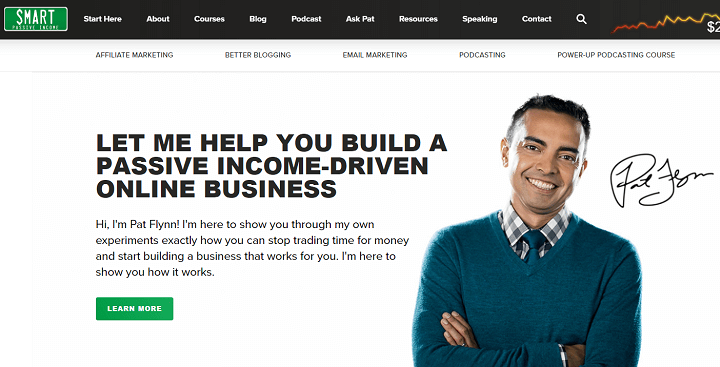
2. Một số khái niệm cơ bản về blog, website
Có rất nhiều khái niệm mà bạn cần biết, nhưng mình biết rằng bạn mới tìm hiểu nên chỉ cần nắm được các khái niệm sau:
- WordPress: mã nguồn mở, bạn phát triển website và làm website trên nền tảng này.
- Web hosting/ hosting/ host: nơi lưu trữ toàn bộ dữ liệu (hình ảnh, bài đăng blog, v.v …) cho blog/ website của bạn. Nếu website của bạn là 1 ngôi nhà thì hosting là mảnh đất. Hosting thì bạn phải mua mới có, cũng có hosting free nhưng nó rất giới hạn và chạy chậm, không ổn định, không nên sử dụng.
- Domain, tên miền: là địa chỉ của blog, có đuôi .com, .net, .org,….
- Theme, giao diện: theme là thư mục chứa toàn bộ file thiết kế giao diện. Mỗi trang web có một theme riêng biệt.
- Plugin: dùng để bổ sung một tính năng cần thiết vào website mà mặc định WordPress không hỗ trợ.
Các khái niệm mình đưa ra sẽ không đầy đủ nhưng mình muốn bạn hiểu như vậy là được, bạn muốn biết thêm có thể lên Google tìm hiểu thêm.
3. Chi phí tối thiểu làm website bằng WordPress tốn không?
Chi phí tạo blog WordPress là yếu tố đầu tiên bạn cần cân nhắc và phụ thuộc vào nhu cầu blog/ website bạn muốn tạo.
Thường chi phí để tạo mới và duy trì một blog/ website WordPress gồm các thành phần sau:
- Domain + dịch vụ kèm theo nếu cần (SSL, Whois Privacy, Domain Mail).
- Hosting (Shared Hosting hoặc VPS).
- Theme.
- Plugin.
- Dịch vụ ngoài: tăng tốc, bảo mật, backup, Email Marketing, SEO, logo, banners…
Bạn có thể thuê dịch vụ thiết kế website WordPress từ bên thứ ba.
Hoặc bạn có thể tự mình xây dựng một trang WordPress cơ bản nhất.
Với một trang blog cơ bản, bạn chỉ cần quan tâm đến giá của tên miền + giá hosting là 2 khoản chi phí bắt buộc để khởi tạo một blog chuyên nghiệp.
| Mình dự tính chi phí cho năm đầu tiên:
=> Tổng chi phí để bạn sở hữu 1 blog/ website WordPress = 1tr2 ~ 1tr4 VNĐ/ năm |
Các chi phí khác bạn cũng cần cân nhắc trong trường hợp blog của bạn phát triển mạnh.
Sau này, nếu blog của bạn phát triển thì bắt buộc bạn phải mua gói hosting cao hơn.
Bạn có thể mua gói hosting để làm 1 website hoặc làm nhiều website.
Mình khuyên bạn nên lựa chọn gói hosting dùng cho nhiều website vì sau này bạn có khả năng sẽ tạo nhiều website đấy.
Bạn có thể đăng ký domain/ hosting trong 6 tháng, 12 tháng hoặc 2 năm. Mình khuyên bạn nên đăng ký dài để được giảm giá cao hơn.
Một số ưu đãi Hosting & Domain đặc biệt bạn có thể sử dụng ngay:
| Nhà cung cấp | Link/ Mã giảm giá | Mô tả |
| StableHost | ĐĂNG KÝ | Giảm giá 40% áp dụng cả đăng ký mới và gia hạn. |
| HawkHost | ĐĂNG KÝ | Giảm giá 25% trọn đời |
| DreamHost | ĐĂNG KÝ | Giảm giá còn 4.95$/tháng |
| AZDIGI | ĐĂNG KÝ | Giảm giá 10% |
| HOSTINGER | ĐĂNG KÝ | Giảm giá 90% |
| A2HOSTING | ĐĂNG KÝ | Giảm giá 51% |
| NAMESILO | ĐĂNG KÝ | Giảm giá 1$ |
Lưu ý: Bạn nhớ chọn mua thời điểm giảm giá và sử dụng mã giảm giá để tiết kiệm nhé.
4. Chuẩn bị gì trước khi tạo website WordPress?
Bạn cần chuẩn bị:
- Địa chỉ email, nên dùng Gmail dùng để thanh toán online và tạo website WordPress.
- Tài khoản PayPal hoặc thẻ thanh toán quốc tếVisa/ MasterCard có tiền trong tài khoản. Bạn xem hướng dẫn tạo tài khoản PayPal tại đây.
- Số điện thoại cá nhân, CMND.
5. Hướng dẫn cách tạo blog WordPress kiếm tiền chi tiết cho người mới
Cách tạo 1 website WordPress để kiếm tiền online gồm các bước:
- Mua tên miền
- Mua hosting
- Trỏ tên miền về hosting
- Cài đặt WordPress
- Cài đặt theme + plugin
Bước 1: Chọn tên website + mua tên miền
Bước này là bước quan trọng đầu tiên khi bạn muốn tạo 1 website WordPress.
Bài viết chi tiết bạn có thể tham khảo tại chuyên mục Kiến thức tên miền
- Kinh nghiệm chọn tên miền chuẩn SEO cho website
- 10 nhà cung cấp tên miền quốc tế tốt nhất
- Hướng dẫn mua tên miền tại NameSilo
- Hướng dẫn mua tên miền tại Namecheap
- Hướng dẫn mua tên miền tại Domain.com
- Hướng dẫn mua tên miền tại 1and1.com
Mua tên miền là bước đầu tiên rất quan trọng để bắt đầu xây dựng 1 blog, website.
Bạn có thể mua tên miền từ các nhà cung cấp trong nước hoặc quốc tế.
Giá tên miền hiện nay khá rẻ với rất nhiều mã giảm giá sẽ giúp bạn tiết kiệm chi phí đáng kể.
Ví dụ: mình đã mua tên miền “shareebook.net” tại Namesilo với giá 7.99$ đã có giảm giá.
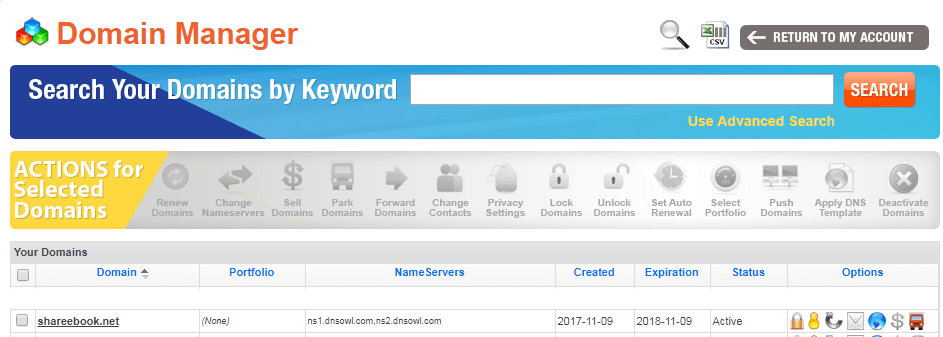
Bài hướng dẫn mua tên miền Namesilo bạn xem tại đây nhé. Với những nơi khác, quá trình mua tên miền cũng tương tự.
Bước 2: Mua Hosting cho website
Bài viết chi tiết bạn tham khảo tại chuyên mục Kiến thức Hosting
- Kiến thức Hosting cho người mới bắt đầu
- Nên mua Shared Hosting ở đâu tốt nhất ?
- Hướng dẫn mua hosting tại HawkHost
- Hướng dẫn mua hosting tại StableHost
- Hosting AZDIGI – dịch vụ hosting chất lượng cao tại Việt Nam
Bạn nên lựa chọn mua hosting tại các nhà cung cấp Hosting uy tín để đảm bảo dịch vụ chất lượng, tốc đổ ổn định, hỗ trợ tốt, giá thành hợp lý.
Việc đầu tư hosting là hoàn toàn đúng đắn, vì bạn không thể cạnh tranh lại với các đối thủ khác khi họ chọn trả phí còn bạn chọn miễn phí, như vậy hoàn toàn không hay chút nào.
Nếu mua hosting nước ngoài, bạn chỉ nên mua những nhà cung cấp có máy chủ đặt ở Hongkong hoặc Singapore.
Blog của mình đang sử dụng hosting tại StableHost gói Pro không giới hạn băng thông, dung lượng với máy chủ đặt tại Singapore.
Đợt Black Friday vừa rồi, mình cũng đã mua gói Shared Hosting Professional tại Hawk Host với giá 48.55$ giảm 55% trọn đời sử dụng tên miền shareebook.net.
Nghĩa là giá gia hạn hàng năm mình chỉ phải trả 48.55$ thay vì 107.88$.
Nếu bạn chưa có tên miền thì bạn có thể đăng ký một tên miền tại đây luôn.
Nếu bạn đã có tên miền ở nhà cung cấp khác thì có thể chọn vào mục:
- Transfer your domain from another register: chuyển tên miền đã đăng ký về Hawk Host.
- I will use my existing domain and update my nameservers: sử dụng tên miền ở nhà cung cấp khác và sẽ cập nhật thông tin nameservers.
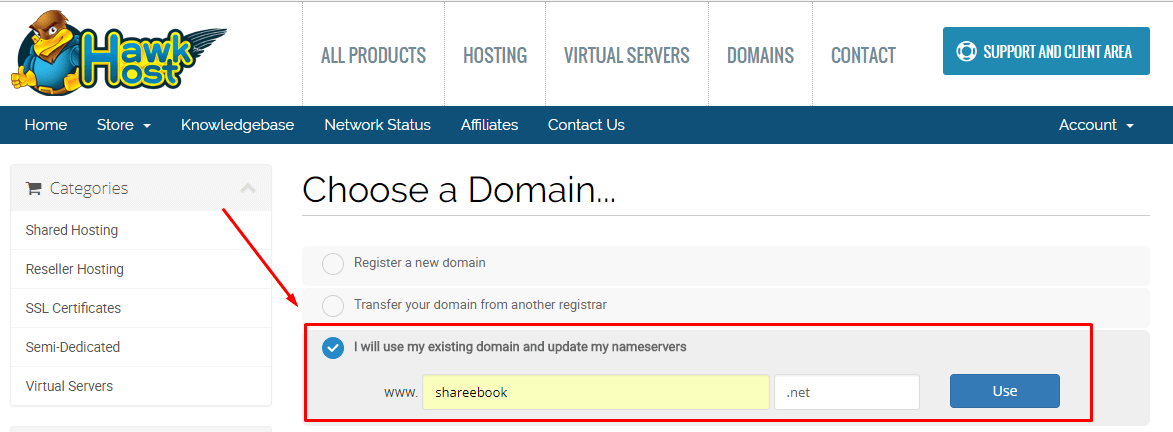
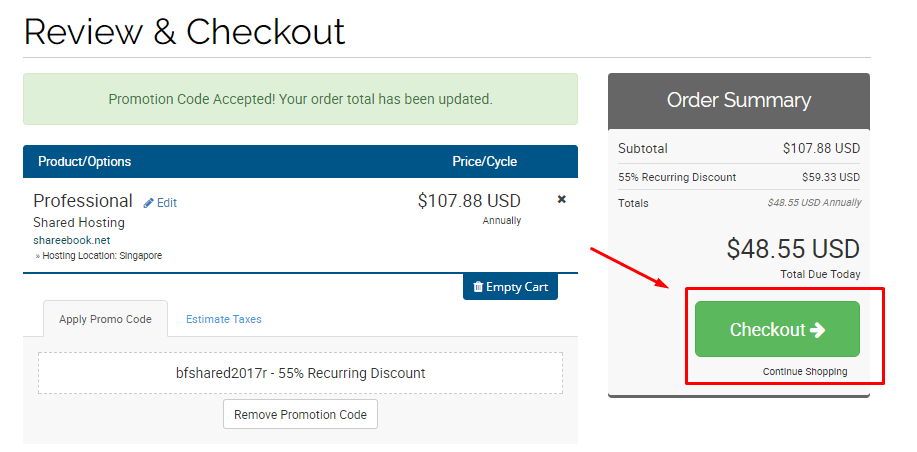
Đây là thành quả sau khi đã mua thành công.
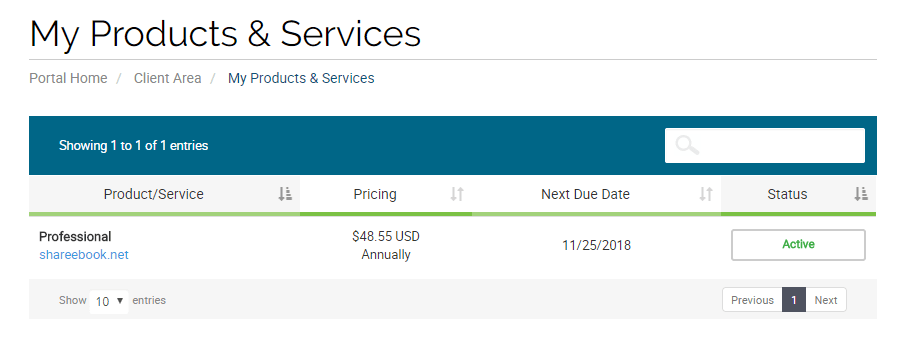
Bước 3: Kết nối domain và hosting
Website của bạn chỉ chạy khi domain và hosting được kết nối với nhau, để làm được việc này bạn phải:
- Trỏ IP hoặc DNS từ domain về host
- Thêm domain vào host
1. Trỏ domain về hosting HawkHost
Sau khi đăng ký hosting thành công, bạn nhận được email từ Hawk Host về thông tin tài khoản gồm có DNS:
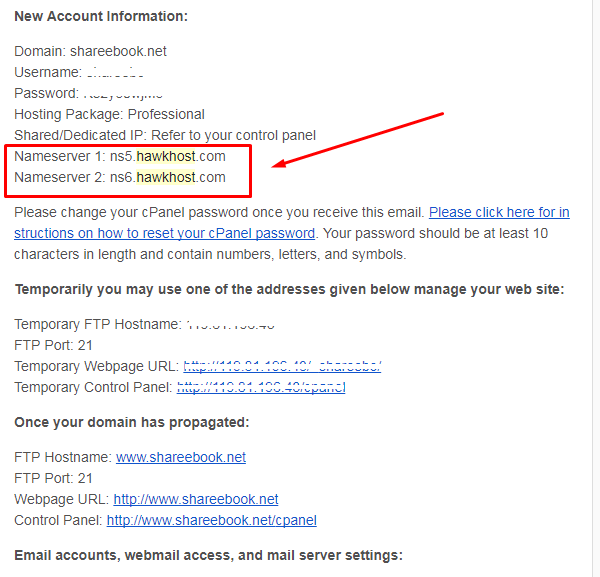
Bạn cần ghi nhớ thông tin về Nameserver, như của mình đang là:
- ns5.hawkhost.com
- ns6.hawkhost.com
Các thông tin quan trọng khác:
- Địa chỉ của cPanel (bảng điều khiển hosting), bạn có thể sử dụng link Temporary Control Panel hoặc link Control Panel sau khi domain của bạn đã được tích hợp.
- Username: Tên đăng nhập vào cPanel.
- Password: Mật khẩu đăng nhập vào cPanel.
Bạn hãy đăng nhập vào cPanel và đổi password theo ý muốn nhé.
Đầu tiên, bạn truy cập vào trang quản trị tên miền tại NameSilo tại đây.
Trong mục Domain Manager, bạn chọn tên miền cần trỏ, tìm đến phần Name Servers rồi nhấn Change.
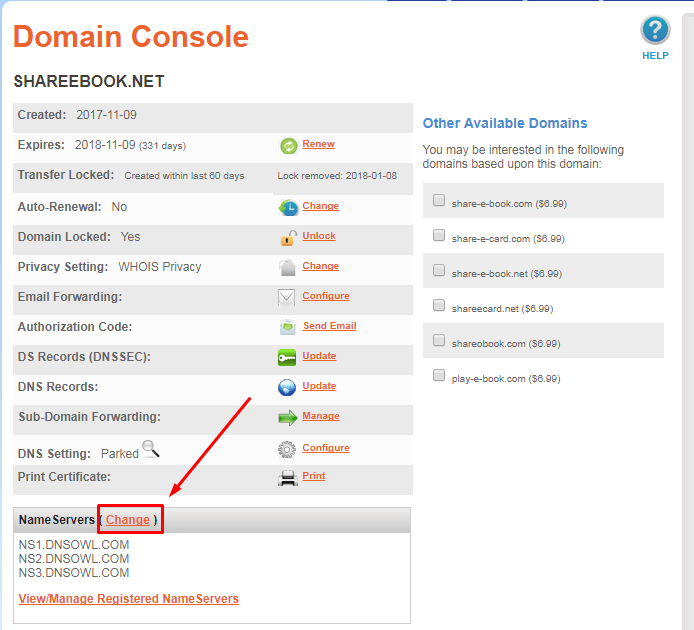
Mình sẽ xóa các DNS mặc định của NameSilo và điền Nameserver của Hawk Host vào, sau đó nhấn Submit.
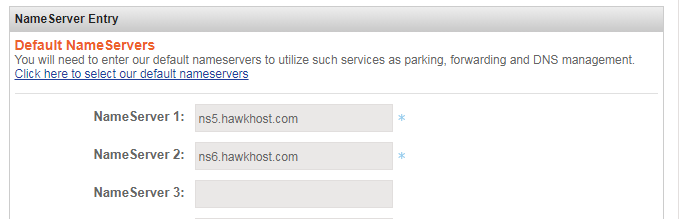
Như vậy là xong, tên miền của bạn sẽ tự động cập nhật DNS trong ít phút.
Một khi bạn sử dụng Nameserver để trỏ tên miền về hosting thì việc quản lý các bản ghi DNS sẽ không còn được thực hiện ở nhà cung cấp tên miền mà sẽ chuyển về nhà cung cấp dịch vụ hosting.
Trong trường hợp thời gian cập nhật lâu, bạn có thể liên hệ trực tiếp support tại NameSilo, họ sẽ làm ngay lập tức cho bạn.
2. Thêm domain vào host
Với tên miền shareebook.net, khi mình đăng ký hosting Hawk Host do mình đã lựa chọn: “I will use my existing domain and update my nameservers” nên tên miền này đã được đăng ký chính ở hosting và bạn không cần thêm domain vào nữa.
Bạn có thể chuyển ngay đến phần tạo website WordPress.
Trường hợp bạn có tên miền khác và muốn tạo website sử dụng hosting tại Hawk Host, sau khi đã trỏ DNS từ domain về host, bạn cần thêm domain vào host.
Mỗi lần làm 1 website mới, bạn phải mua 1 domain mới và liên kết hosting, domain lại với nhau.
Mình ví dụ với tên miền couponhay.com của mình nhé. Tên miền này mình cũng mua tại NameSilo nhưng chưa tạo website.
Đầu tiên, mình đăng nhập vào cPanel.
Vào DOMAINS => Addon Domains.
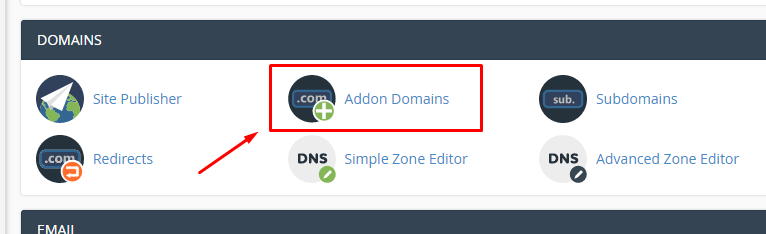
Điền tên miền vào dòng đầu tiên, 2 dòng sau sẽ tự động điền.
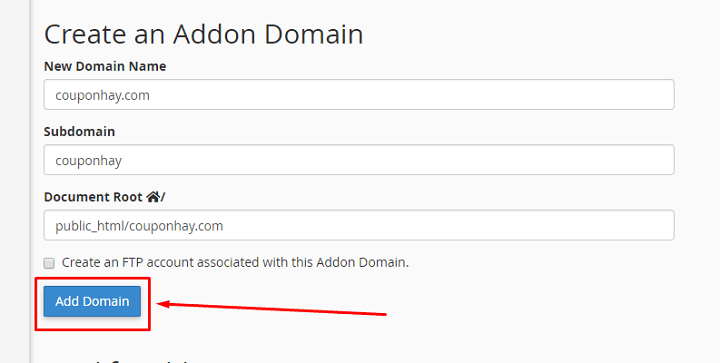
Nếu hiện như này là thành công:
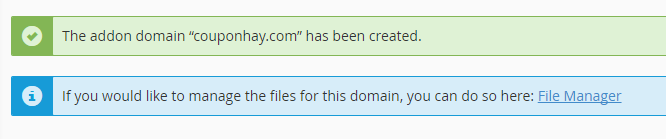
Từ giờ tên miền của mình đã được cài đặt vào hosting và mình có thể bắt đầu tạo website.
Bước 4: Cài đặt website WordPress
Sau khi domain và hosting đã kết nối thì bạn đã có thể bắt đầu xây dựng trang web.
Bạn tạo website trên nền tảng WordPress nên phải cài đặt nền tảng này vào website trước, việc cài đặt này có thể thực hiện theo 2 cách :
- Cài đặt tự động: Hầu hết các hosting đều có mục cài đặt tự động WordPress và bạn chỉ việc cài đặt trong vài thao tác đơn giản, rất dễ.
- Cài đặt bằng tay: Bạn cũng có thể cài đặt WordPress thủ công bằng FTP Filezilla hoặc các phần mềm tương tự
Trong cPanel, bạn tìm đến phần SOFTACULOUS APPS INSTELLER => chọn WordPress để cài mã nguồn này cho website của bạn.
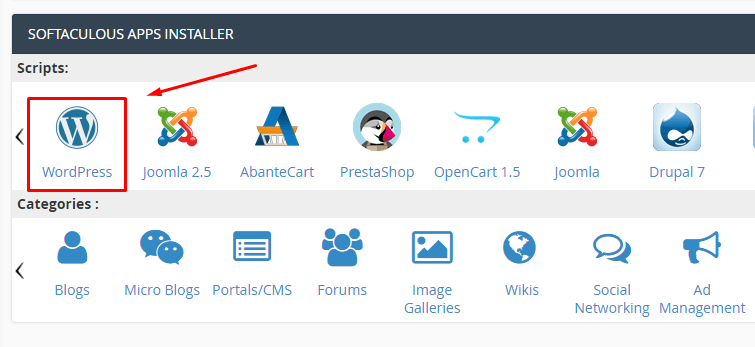
Nhấn Install Now để cài đặt.
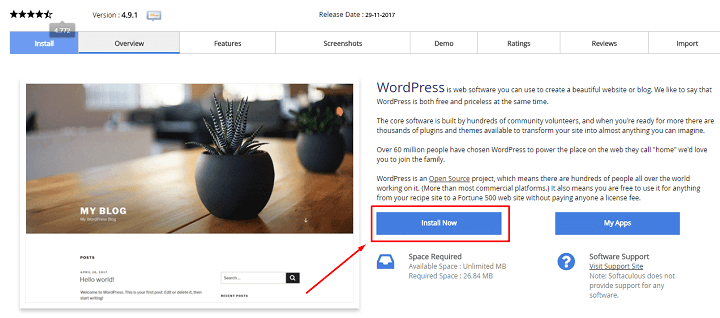
Bạn sẽ chọn và điền 1 số thông tin, có 1 số lưu ý quan trọng sau:
- Choose Protocol: Chọn http://
- Choose Domain: Chọn domain bạn muốn cài đặt WordPress, ở đây mình sẽ cài cho shareebook.net
- In Directory: Xóa wp để cài WordPress vào thư mục chính domain, nếu không xóa, sau này đường dẫn vào blog sẽ là http://tenmiencuaban.com/wp chứ không phải http://tenmiencuaban.com.
- Site Setting có thể chỉnh sửa sau, nên có thể điền hoặc không điền.
- Admin Account: Điền username và mật khẩu đăng nhập vào website.
- Language: Nên dùng tiếng Anh.
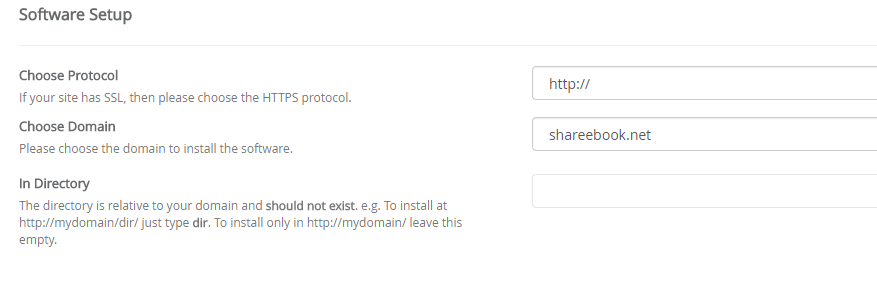
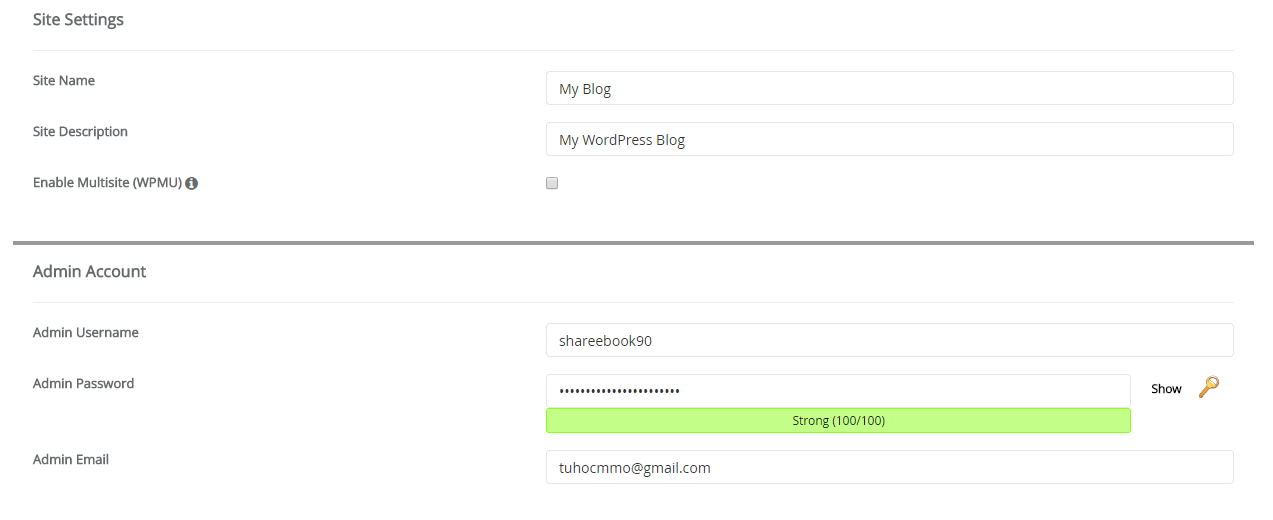
Các mục khác bạn để nguyên cũng được.
Kéo xuống click vào nút Install.
Bạn đợi một lát để quá trình cài đặt diễn ra.
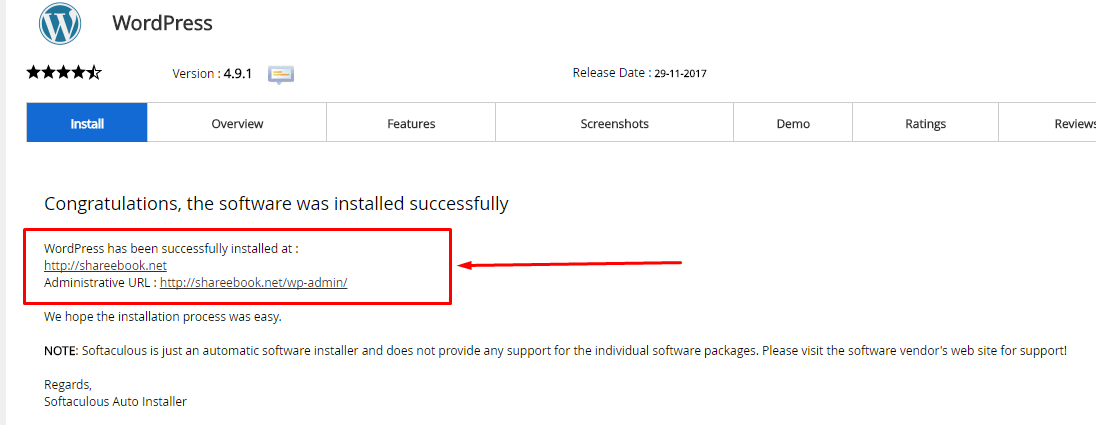
Đến đây bạn đã hoàn thành cài đặt xong website WordPress.
Từ giờ trở đi, bạn sử dụng link trang admin để đăng nhập vào website với user và password đã tạo ở trên. Link của mình là: http://shareebook.net/wp-admin/
Và đây là trang blog đơn giản của mình:
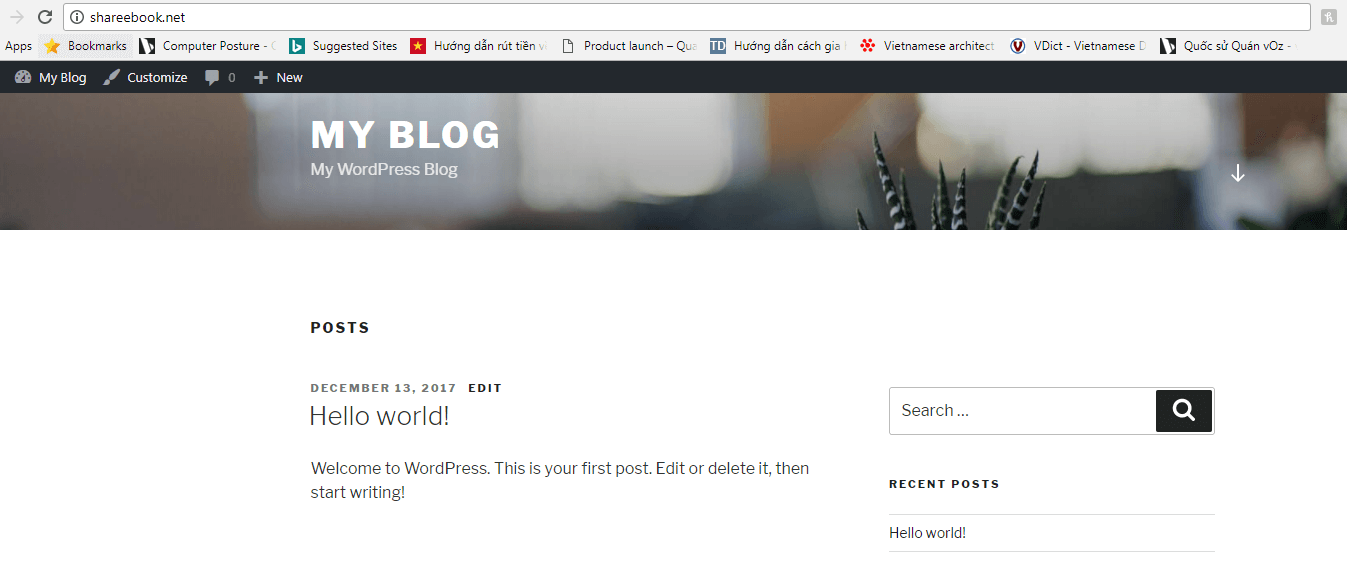
Sau khi trang website WordPress của bạn được tạo thành công, bạn hãy thực hiện ngay 12 cài đặt WordPress quan trọng nhất sau khi tạo trang blog, website
Bước 5: Cài đặt theme và plugin
Bây giờ bạn có thể tiến hành tùy chỉnh website bằng cách cài đặt theme và plugin.
1. Cài đặt giao diện theme
WordPress có một kho giao diện miễn phí và trả phí mà bạn có thể lựa chọn sao cho phù hợp với mục đích website của bạn.
- Miễn phí: Các giao diện đơn giản, ít tính năng, phù hợp với làm blog riêng , chia sẻ kiến thức, blog,… Bạn nên sử dụng theme miễn phí.
- Trả phí: Đầy đủ tính năng phù hợp với nhu cầu của bạn, rất nhiều sự lựa chọn dành cho bạn. Bạn phải trả phí để sử dụng.
Để cài đặt giao diện có 2 cách:
- Upload giao diện bằng phần mềm FTP Client và sau đó kích hoạt giao diện trong bảng điều khiển.
- Dùng bảng điều khiển để tìm kiếm giao diện hoặc upload giao diện lên hosting thông qua trình upload giao diện của WordPress.
Sau khi cài đặt, blog của bạn sẽ được cài sẵn theme mặc định là theme Twentyseventeen (2017).
Giao diện này rất đơn điệu và ít tùy chọn. Bạn không nên sử dụng theme mặc định này mà nên cài theme khác.
Mình sẽ cài 1 theme miễn phí để làm ví dụ:
Tại khu vực quản trị WordPress, Ở cột bên trái, bạn chọn Appearance => Themes
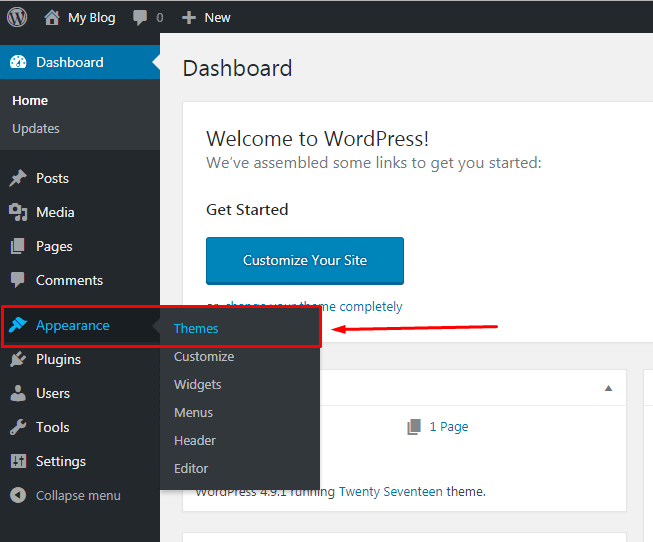
Chọn Add New

Ở đây bạn có thể thấy có vô số các theme miễn phí, bạn có thể tìm theo từ khóa.
Bạn nhìn thấy giao diện nào ok, ưng ý, muốn cài đặt cho website của mình thì nhấn vào Install, và đợi cho nó chạy xong
Mình sẽ cài theme “News Portal” bằng cách nhấn Install và Active.
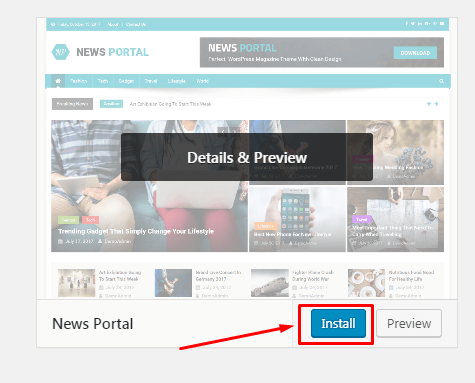
Sau khi cài đặt theme, bạn cần tùy chỉnh vì một số theme sẽ không giống bản demo ngay được.
Bạn nên đọc qua hướng dẫn sử dụng của giao diện để biết cách cài đặt cho giao diện của mình giống với trang demo mà nhà phát triển đã làm.
Các nhà cung cấp theme trả phí chất lượng mà giá rẻ như:
Blog của mình đang dùng theme Newspaper bản quyền tại Themeforest.
Sau khi làm xong giao diện thì bạn cố gắng ngồi mày mò sửa đổi sao cho website của bạn nhìn đàng hoàng, chỉnh chu 1 chút.
2. Cài đặt Plugin
Plugin là các công cụ có những tính năng riêng biệt mà trong mã nguồn WordPress sẽ không tích hợp.
Khi cài đặt Plugin, blog/ website của bạn sẽ có thêm các tính năng mà plugin đó hỗ trợ.
Trên kho thư viện của WordPress.org, có tất cả 53.357 plugins và con số này sẽ còn tăng.
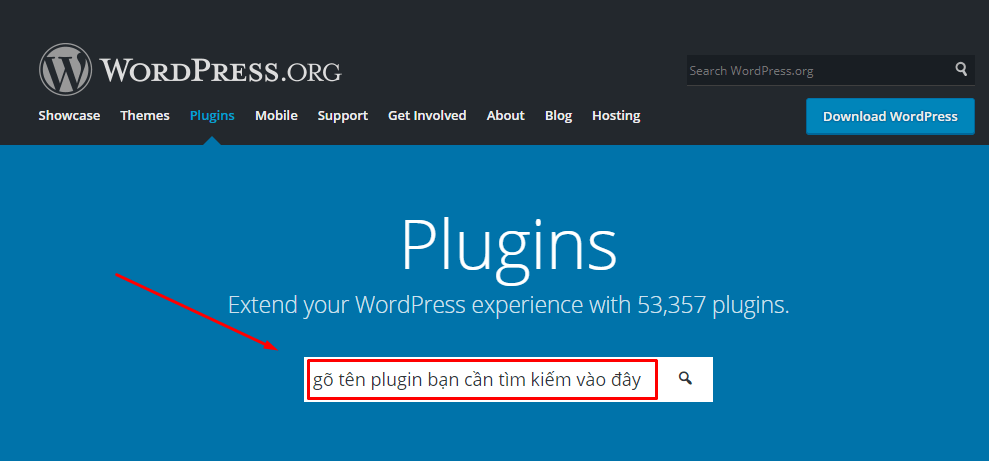
Cũng như theme, plugin có 2 loại: trả phí và miễn phí.
Ở giao diện quản lý WordPress, bạn sẽ thấy 1 mục là Plugins, có các mục nhỏ giúp bạn thêm và quản lý, chỉnh sửa các plugin:
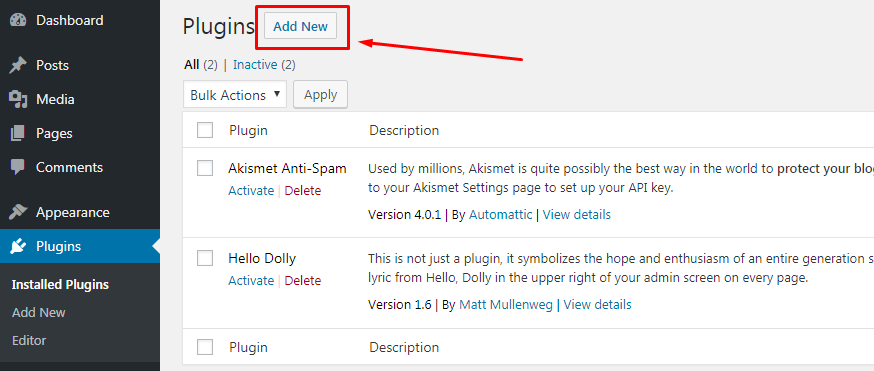
Bạn nhấn Add New để thêm plugin mới.
- Plugin miễn phí: Bạn chỉ cần gõ tên vào mục 3, sau đó bấm Install=> Activate.
- Plugin có phí: Nó sẽ không có trong thư viện Plugin. Khi bạn mua, nhà cung cấp sẽ gửi cho bạn 1 file .zip, bạn upload file này lên và Activate.
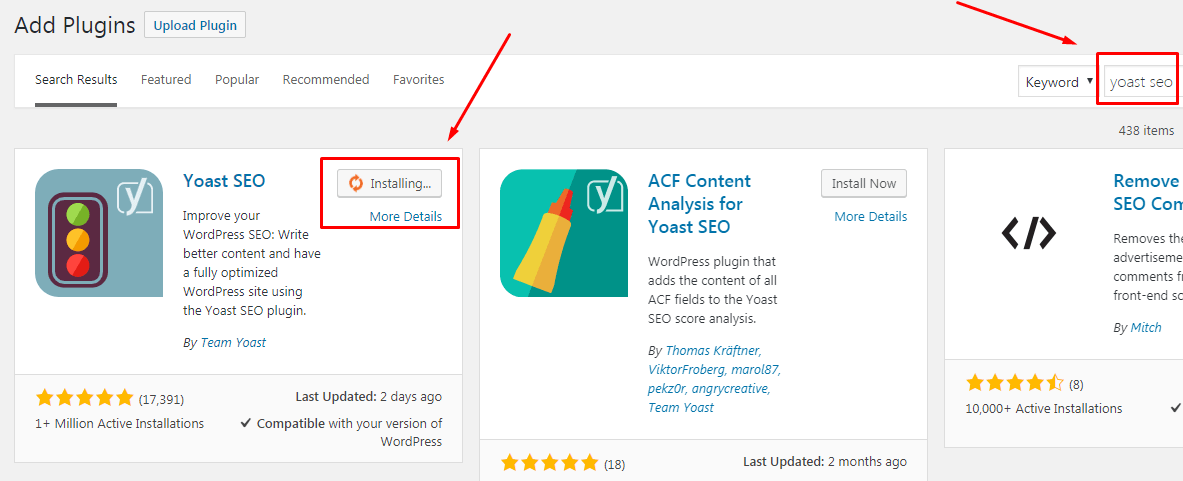
Hầu như tất cả các plugin sau khi Activate => Setting để cài đặt thông số.
Một số ít chỉ cần Activate là xong, không cần phải làm gì cả.
Sau khi đã có một trang blog, bạn có thể bắt đầu VIẾT BÀI POST ĐẦU TIÊN
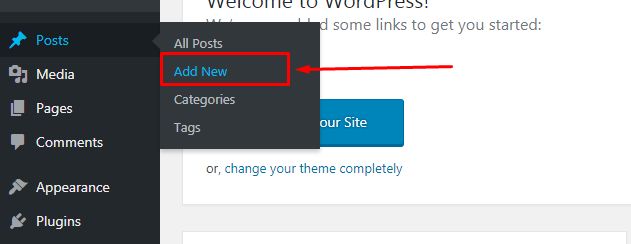
Đây là phần quan trọng nhất, phần khó nhất, và phần này thuộc về bạn.
Trên đây là 5 bước chi tiết hướng dẫn cách tạo 1 website bằng WordPress nhanh chóng giúp bạn có thể kiếm tiền online hay viết blog, tạo trang bán hàng đơn giản.
Cách sử dụng WordPress nếu đúng ra thì yêu cầu khá nhiều kỹ năng sau này, tuy vậy thì bạn chỉ cần tham khảo bài viết này của mình là đã sở hữu ngay 1 website WordPress rồi.
Nếu gặp bất cứ lỗi gì trong quá trình tạo blog WordPress kiếm tiền online, bạn cứ liên hệ trực tiếp với mình hoặc để lại comment nhé.
Chúc bạn thành công!
//Với lối viết dông dài, nhiều khi đọc thấy nản, mong quí độc giả Tự Học MMO thông cảm.
Bài viết có tham khảo các kiến thức trên Internet. Bài viết này dù ra đời khá muộn nhưng virtual phone number mình hy vọng sẽ là bài tham khảo hữu ích cho độc giả thân thiết của Tự Học MMO năm 2021 này.
Kiến thức WordPress liên quan khác
- Hướng dẫn thay đổi tên miền website WordPress sang domain mới (A-Z)
- Hướng dẫn chuyển website WordPress sang host khác chi tiết nhất
- Cách tạo thông báo đẩy Push Notification cho website bằng OneSignal
- Tổng hợp 10+ plugin cần thiết nhất cho website WordPress (2020)
- Top 10+ theme tin tức WordPress tốt nhất 2020 (đẹp & chuẩn SEO)
- Top 5+ plugin nén hình ảnh WordPress tốt nhất hiện nay (2020)
- 12 cài đặt WordPress quan trọng nhất sau khi tạo website [2020]
- 5 plugin tạo bảng so sánh WordPress miễn phí tốt nhất (2020)
- 22 Checklist thiết kế web chuẩn SEO 2020 | Hướng dẫn từ A-Z
- Dịch vụ tạo blog, website WordPress trọn gói nhanh chóng
- Fixed TOC (Table Of Contents): Plugin tạo mục lục WordPress chuyên nghiệp
- Đánh giá GeneratePress: theme WordPress cực kì nhẹ & chuẩn SEO 2019
- 20 mẹo sử dụng Gutenberg Editor 2018 | WordPress 5.0
- (A-Z) Hướng dẫn sử dụng Gutenberg WordPress Editor chi tiết [2020]
- Khám phá theme Newspaper – theme tin tức, báo chí tuyệt vời
- [Black Friday] Mã giảm giá MyThemeShop tháng 11/2018 – giảm giá 90% toàn bộ Theme
- Trang trí Tết cho website với câu đối và hoa mai đào khá độc đáo
- Hướng dẫn tạo Button Coupon lấy mã giảm giá cho các trang chia sẻ coupon
- Top 10 plugin Rich Snippets tốt nhất hiện nay cho WordPress
- Top 9 plugin tuyệt vời giúp Tăng Tốc WordPress tốt nhất, nhanh nhất